@
目录
- 前言
- 一、VirtualizingStackPanel
- 1.1 虚拟化功能介绍
- 1、在Window中添加一个ListBox控件。
- 2、在设计视图中用鼠标选中ListBox控件并右健依次单击“编辑其他模板”-“编辑项的布局模板”-“编辑副本”。
- 3、查看生成的模板代码。
- 1.2 虚拟化参数介绍
- 1.1 虚拟化功能介绍
- 二、CustomVirtualizingPanel
- 2.1 基础知识
- 2.1.1 VirtualizingPanel
- 2.1.2 IScrollInfo
- 2.2 实战案例
- 2.2.1 需求分析
- 2.2.2 代码实现
- 2.2.3 运行效果
- 2.1 基础知识
前言
相信很多WPF开发者都碰到过这种情况,当在一个ItemsControl(或继承自ItemsControl)控件中绑定一个集合的时候,如果集合中的条目过多,那么界面就会变得卡顿甚至停止响应,特别是在容器或窗口大小发生改变时,界面的渲染就会给人一种慢半拍的感觉,体验感非常差,这时我们就可以用虚拟化技术来解决这个问题。
UI虚拟化的核心思想就是只渲染可视范围内的控件,所以它通常会搭配ScrollViewer控件一起使用,通过ScrollViewer控件中的VerticalOffset、HorizontalOffset、ViewportWidth、ViewportHeight等参数可以计算出在可视范围内应该显示的控件,当控件不被显示时将它从Panel中移出,这样就可以保证同一时间只渲染了有限的控件,而不是渲染所有控件,从而达到性能提升的目的。
一、VirtualizingStackPanel
1.1 虚拟化功能介绍
VirtualizingStackPanel是WPF中的一个内置控件,它提供了UI虚拟化的功能,在ListBox、ListView、DataGrid等控件中它是默认布局控件,我们可以通过查看控件模板的方式来看看它是如何定义的。
1、在Window中添加一个ListBox控件。
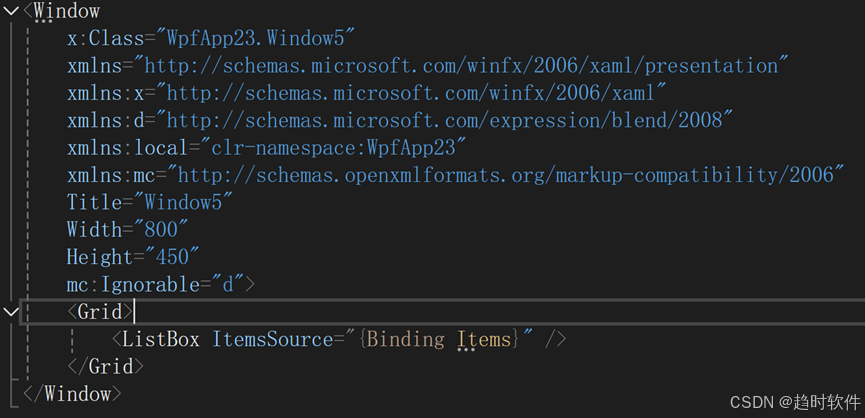
2、在设计视图中用鼠标选中ListBox控件并右健依次单击“编辑其他模板”-“编辑项的布局模板”-“编辑副本”。
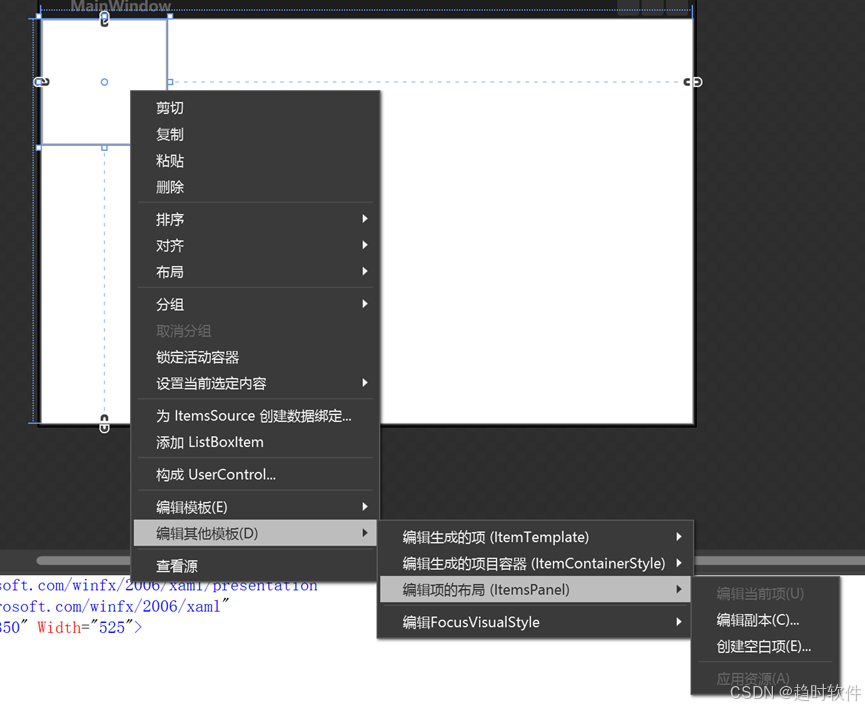
3、查看生成的模板代码。
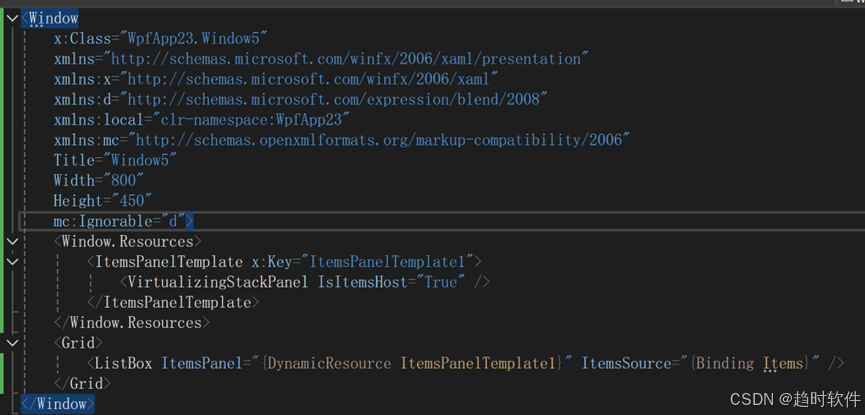
通过以上代码可以看出,ListBox有一个名为ItemsPanel的属性,在该属性中指定了一个Panel控件,ListBox在渲染时用该Panel来布局子项,我们要实现虚拟化只需要在ItemsPanel中指定VirtualizingStackPanel控件即可。
1.2 虚拟化参数介绍
如果你自己实现一个继承自ItemsControl的控件,并按1.1的步骤操作,你会发现还是无法实现虚拟化功能,原因是没有开启虚拟化功能(ListBox、ListView、DataGrid等控件是默认开启的),要开启ItemsControl控件的虚拟化功能我们还需要设置VirtualizingPanel.IsVirtualizing附加属性,以下为示例:
<ItemsControl VirtualizingPanel.IsVirtualizing="True">
<ItemsControl.ItemsPanel>
<ItemsPanelTemplate>
<VirtualizingStackPanel IsItemsHost="True" />
</ItemsPanelTemplate>
</ItemsControl.ItemsPanel>
</ItemsControl>
VirtualizingPanel中除了IsVirtualizing参数以外还有很多其它参数可以控制更多的虚拟化细节,以下是参数说明:
- VirtualizingPanel.CacheLength=“10”
作用:CacheLength 属性指定了在虚拟化过程中,控件需要缓存的项目数。这意味着在视口之外的区域中,面板会保留一定数量的项目以提高滚动平滑度。当用户滚动视图时,缓存的项目可以更快地重新使用,从而减少重新创建和布局的开销。
值:10 表示视口外会缓存 10 个项目。这是一个相对的值,具体数目可能会根据实际实现有所不同。 - VirtualizingPanel.CacheLengthUnit=“Item”
作用:CacheLengthUnit 属性定义 CacheLength 的单位。可以选择 Pixel 或 Item,其中 Item 表示缓存的长度以项目的数量为单位,Pixel 表示缓存的长度以像素为单位。
值:Item 表示缓存的长度是以项目的数量为单位。这适用于项目大小固定或数据量较小的情况。 - VirtualizingPanel.IsContainerVirtualizable=“True”
作用:IsContainerVirtualizable 属性指示面板是否允许对其子项的容器进行虚拟化。设置为 True 表示面板可以对其容器进行虚拟化,从而优化性能,特别是在处理大量数据时。
值:True 表示启用容器虚拟化。 - VirtualizingPanel.IsVirtualizing=“True”
作用:IsVirtualizing 属性指示面板是否启用虚拟化。这是虚拟化的核心设置,设置为 True 表示面板会仅对视口内的项目进行渲染和处理,而不是一次性加载所有项目。
值:True 表示启用虚拟化,减少不必要的控件实例化和布局计算。 - VirtualizingPanel.IsVirtualizingWhenGrouping=“True”
作用:IsVirtualizingWhenGrouping 属性控制面板在分组时是否继续进行虚拟化。当设置为 True 时,面板在分组数据时仍然会应用虚拟化策略,以保持性能优化。
值:True 表示即使在数据分组时,也保持虚拟化。 - VirtualizingPanel.ScrollUnit=“Item”
作用:ScrollUnit 属性定义滚动的单位。可以选择 Item 或 Pixel,其中 Item 表示每次滚动一个项目,Pixel 表示每次滚动一定像素。
值:Item 表示每次滚动一个项目的单位,而不是固定像素数,这对于项目高度一致的情况尤其有效。 - VirtualizingPanel.VirtualizationMode=“Recycling”
作用:VirtualizationMode 属性指定虚拟化模式。Recycling 模式表示控件会重用已经不再可见的项目的容器,而不是销毁它们。这种方式可以减少控件的创建和销毁开销,从而提升性能。
值:Recycling 表示启用重用模式,使面板更高效地管理控件实例,适合动态数据变化的场景。
二、CustomVirtualizingPanel
2.1 基础知识
要开发自己的虚拟化Panel我们需要继承自VirtualizingPanel类,并实现IScrollInfo接口,VirtualizingPanel中提供了操作Panel子控件的相关的方法,IScrollInfo接口定义了ScrollViewer控件的自定义行为,我们实现了IScrollInfo就可以接管ScrollViewer控件的相关操作。
代码如下(示例):
public class CustomVirtualizingPanel : VirtualizingPanel, IScrollInfo
{
}
2.1.1 VirtualizingPanel
VirtualizingPanel中有一个名为“ItemContainerGenerator”的属性,该属性提供了对虚拟化Panel子控件创建及销毁的方法,它的工作流程大致如下:
- 当ScrollViewer控件滚动条移动时,获取滚动条的偏移量,通过偏移量和视口大小计算出Panel中应该显示的子控件位置;
- 调用ItemContainerGenerator.GenerateNext();从指定位置生成Panel子控件;
- 调用ItemContainerGenerator.Remove();删除可见范围以外的Panel子控件;
2.1.2 IScrollInfo
public class CustomVirtualizingPanel : VirtualizingPanel, IScrollInfo
{
public ScrollViewer ScrollOwner { get; set; } //当前ScrollViewer控件
public bool CanVerticallyScroll { get; set; } //是否可以在垂直方向滚动
public bool CanHorizontallyScroll { get; set; } //是否可以在水平方向滚动
public double ExtentWidth { get; } //滚动内容的总宽度(包括可见部分和不可见部分)
public double ExtentHeight { get; } //滚动内容的总高度(包括可见部分和不可见部分)
public double ViewportWidth { get; } // ScrollViewer控件可以看到的那部分区域的宽度
public double ViewportHeight { get; } //ScrollViewer控件可以看到的那部分区域的高度
public double HorizontalOffset { get; } //水平滚动条的偏移量
public double VerticalOffset { get; } //垂直滚动条的偏移量
public void LineDown() { } //鼠标点击滚动条下箭头的操作
public void LineLeft() { } //鼠标点击滚动条左箭头的操作
public void LineRight() { } //鼠标点击滚动条右箭头的操作
public void LineUp() { } //鼠标点击滚动条上箭头的操作
public void MouseWheelDown() { } //鼠标滚轮向下时的操作
public void MouseWheelLeft() { } //鼠标滚轮向左时的操作
public void MouseWheelRight() { } //鼠标滚轮向右时的操作
public void MouseWheelUp() { } //鼠标滚轮向上时的操作
public void PageDown() { } //在滚动条上按键盘上下页的操作
public void PageLeft() { } //在滚动条上按键盘上左页的操作
public void PageRight() { } //在滚动条上按键盘上右页的操作
public void PageUp() { } //在滚动条上按键盘上上页的操作
public void SetHorizontalOffset(double offset) { } //设置滚动条水平偏移量
public void SetVerticalOffset(double offset) { } //设置滚动条垂直偏移量
public Rect MakeVisible(Visual visual, Rect rectangle) { return default; } //强制滚动Panel子控件(比如只有部分区域显示在可视范围内,点击之后完全滚动到可视范围内)
}
2.2 实战案例
2.2.1 需求分析
- CustomVirtualizingPanel应该具有高度的灵活性,以最小的代价满足不同的虚拟化布局需求,不需要每次都要重写一个CustomVirtualizingPanel控件。
- 最好是可以通过属性切换布局,这样可以实现布局切换时的过渡效果。
2.2.2 代码实现
通过分析要想实现以上效果,最好的方法就是将CustomVirtualizingPanel中需要计算的关键部分抽象出来做成一个接口,当需要布局计算的时候我们可以直接通过接口获取到关键计算结果。
1) 定义接口
public interface IVirtualizingPanelBuilder
{
void Initialize(CustomVirtualizingPanel virtualizingPanel);
double GetItemWidth(Size availableSize);
double GetItemHeight(Size availableSize);
int CalculateItemsPerRowCount(Size availableSize);
int CalculateRowCount(Size availableSize);
Size CalculateExtent(Size availableSize);
ItemRange CalculateItemRange(Size availableSize);
}
2) 在CustomVirtualizingPanel类中添加属性VirtualizingPanelBuilder
public IVirtualizingPanelBuilder VirtualizingPanelBuilder
{
get { return (IVirtualizingPanelBuilder)GetValue(VirtualizingPanelBuilderProperty); }
set { SetValue(VirtualizingPanelBuilderProperty, value); }
}
3) 实现VirtualizingPanelBuilder
public class VirtualizingStackPanelBuilder : DependencyObject, IVirtualizingPanelBuilder
{
/// <summary>
/// 虚拟面板
/// </summary>
private CustomVirtualizingPanel _virtualizingPanel;
/// <summary>
/// 初始化
/// </summary>
/// <param name="virtualizingPanel"></param>
public void Initialize(CustomVirtualizingPanel virtualizingPanel)
{
_virtualizingPanel = virtualizingPanel;
}
/// <summary>
/// 获取Item高度
/// </summary>
/// <param name="availableSize"></param>
/// <returns></returns>
public double GetItemHeight(Size availableSize)
{
if (ItemHeight > 0)
return ItemHeight;
else if (_virtualizingPanel.Children.Count != 0)
return _virtualizingPanel.Children[0].DesiredSize.Height;
else
return _virtualizingPanel.CalculateChildSize(availableSize).Height;
}
/// <summary>
/// 获取Item宽度
/// </summary>
/// <param name="availableSize"></param>
/// <returns></returns>
public double GetItemWidth(Size availableSize)
{
return availableSize.Width;
}
/// <summary>
/// 计算每行显示的Item数
/// </summary>
/// <param name="availableSize"></param>
/// <returns></returns>
public int CalculateItemsPerRowCount(Size availableSize)
{
return 1;
}
/// <summary>
/// 计算行数
/// </summary>
/// <param name="availableSize"></param>
/// <returns></returns>
public int CalculateRowCount(Size availableSize)
{
return _virtualizingPanel.Items.Count;
}
/// <summary>
/// 计算滚动面积
/// </summary>
/// <param name="availableSize"></param>
/// <returns></returns>
public Size CalculateExtent(Size availableSize)
{
var height = GetItemHeight(availableSize);
var rowCount = CalculateRowCount(availableSize);
return new Size(availableSize.Width, height * rowCount);
}
/// <summary>
/// 计算可见区域内的Item范围
/// </summary>
/// <param name="availableSize"></param>
/// <returns></returns>
public ItemRange CalculateItemRange(Size availableSize)
{
if (!this._virtualizingPanel.IsVirtualizing)
{
return new ItemRange(0, this._virtualizingPanel.Items.Count - 1);
}
var viewportHeight = _virtualizingPanel.ViewportHeight;
var offsetY = _virtualizingPanel.VerticalOffset;
var rowCount = this.CalculateRowCount(availableSize);
var itemHeight = this.GetItemHeight(availableSize);
var firstVisibleItemIndex = (int)Math.Floor(offsetY / itemHeight);
var lastVisibleItemIndex = (int)Math.Ceiling((offsetY + viewportHeight) / itemHeight) - 1;
if (lastVisibleItemIndex >= rowCount)
lastVisibleItemIndex = rowCount - 1;
return new ItemRange(firstVisibleItemIndex, lastVisibleItemIndex);
}
/// <summary>
/// Item高度
/// </summary>
public double ItemHeight
{
get { return (double)GetValue(ItemHeightProperty); }
set { SetValue(ItemHeightProperty, value); }
}
public static readonly DependencyProperty ItemHeightProperty =
DependencyProperty.Register("ItemHeight", typeof(double), typeof(VirtualizingStackPanelBuilder), new PropertyMetadata(ItemHeightPropertyChangedCallback));
public static void ItemHeightPropertyChangedCallback(DependencyObject d, DependencyPropertyChangedEventArgs e)
{
((VirtualizingStackPanelBuilder)d)._virtualizingPanel?.InvalidateVisual();
}
}
4) 设置参数
<local:CustomVirtualizingPanel>
<local:CustomVirtualizingPanel.VirtualizingPanelBuilder>
<local:VirtualizingStackPanelBuilder ItemHeight="100" />
</local:CustomVirtualizingPanel.VirtualizingPanelBuilder>
</local:CustomVirtualizingPanel>
2.2.3 运行效果
为了能够演示布局切换的过渡效果,这里除了上面的StackPanel布局以外还实现了UniformGrid布局,以下分别演示1亿条数据布局切换及非虚拟化状态下的布局切换过渡效果。
1) 虚拟化切换布局
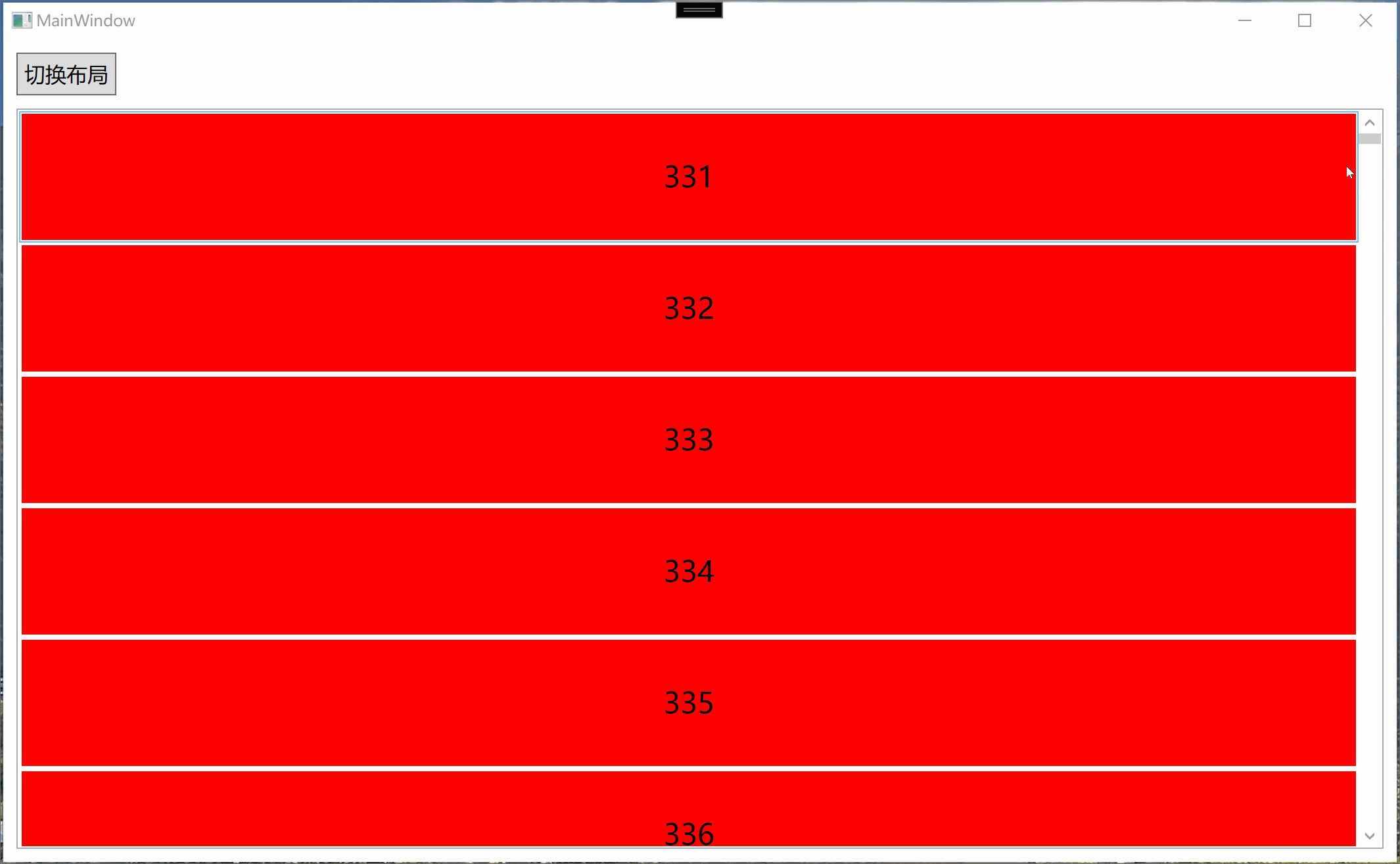
2) 非虚拟化切换过渡效果
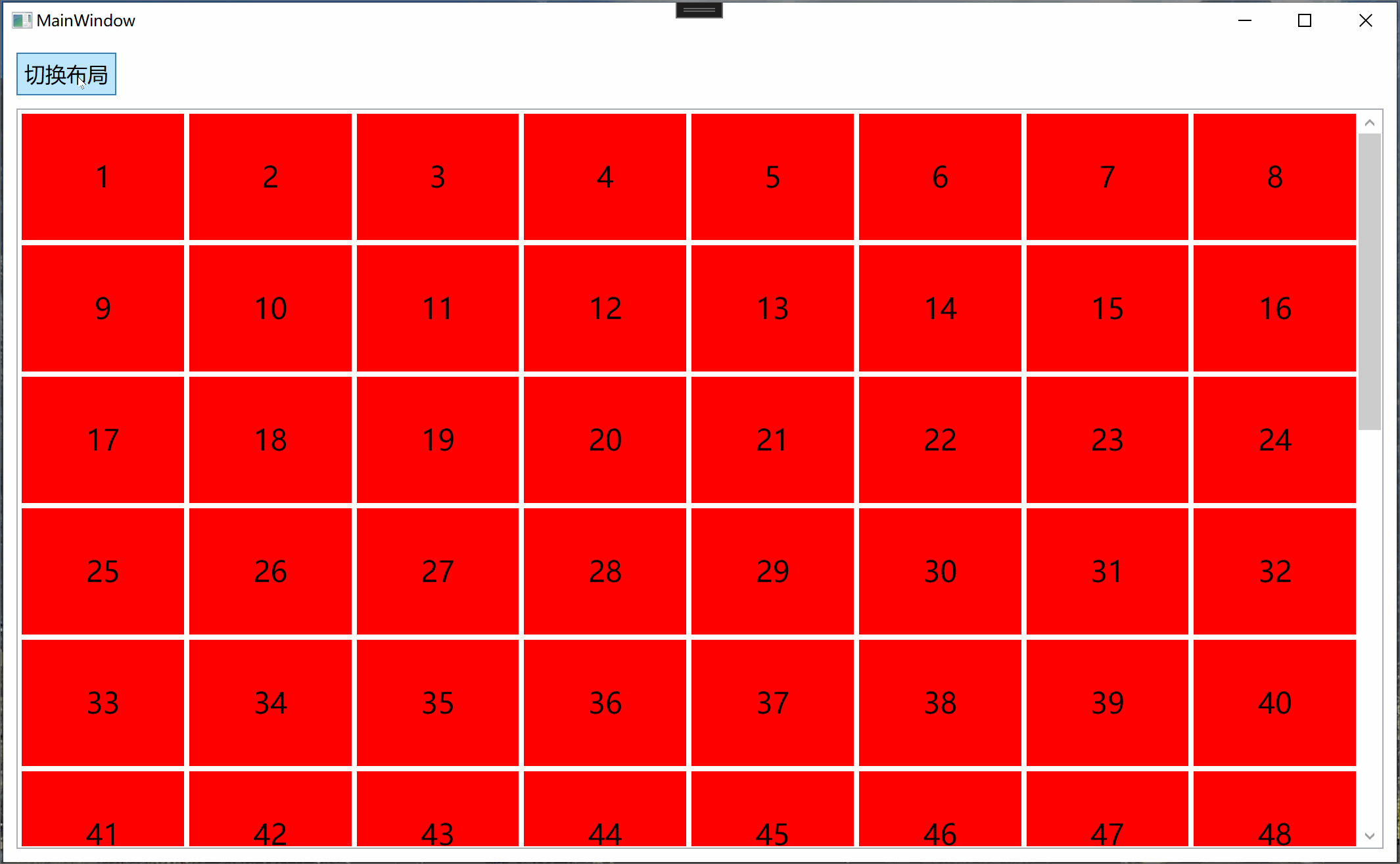






















 911
911

 被折叠的 条评论
为什么被折叠?
被折叠的 条评论
为什么被折叠?








